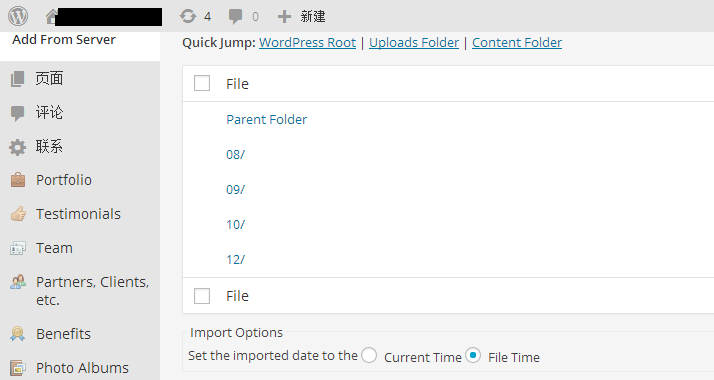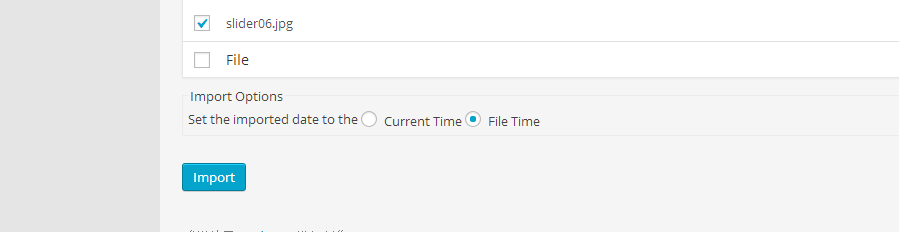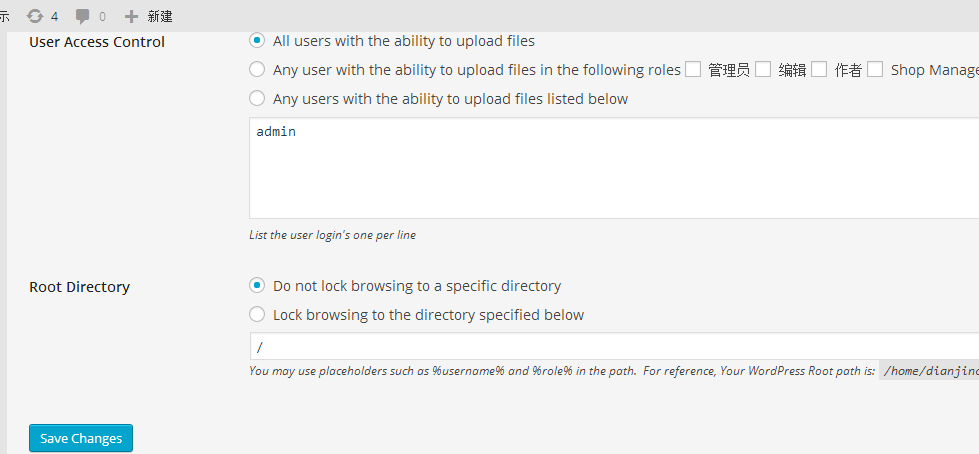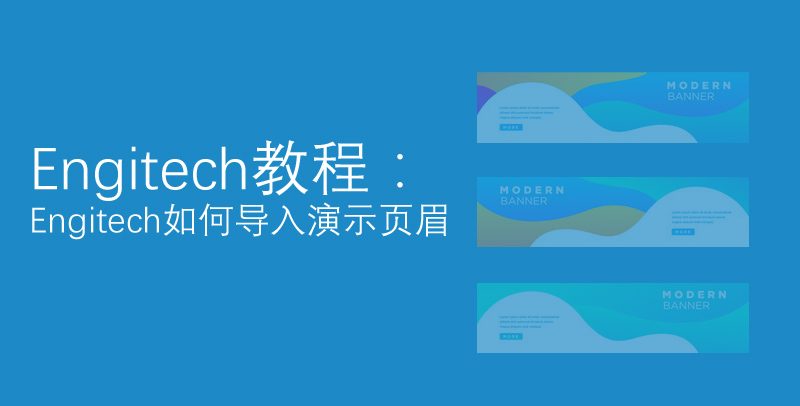如何在多媒体里显示FTP上传的图片
昨天在测试一个主题的时候,把图片直接复制到uploads里,发现在wordpress后台的多媒体里并没有显示这些图片。通用在你通过FTP上传到wordpress网站的uploads的目录里,这些图片也不能在多媒体里显示。我们都知道,wordpress上传图片是通过多媒体的方式上传的,然后附加到文章或页面或自定义文章类型里的。这就说明你直接通过FTP上传或复制是无法在多媒体里显示的。那么接下来的问题就是:
[message_box style=”info” icon=”yes” hide=”no” width=”500″] 如何在多媒体里显示FTP上传的图片? [/message_box]
关于这个问题,点金找到了解决方案:使用插件Add From Server来解决这个问题。
一、如何使用Add From Server解决在多媒体里显示FTP上传的图片
本文假设的前题是你已经通过了ftp上传了图片。现在接下来只需要安装Add From Server并激活这个插件,然后在多媒体的下拉菜单里就会出现Add From Server这个选项。点击这个菜单:
选择你文件的上传目录,然后就会看到你上传的文件:
点“import”即可。
二、Add From Server设置说明
Add From Server提供了比较有用的设置,点设置》Add From Server,显示如下图:
第一个选项提供了Add From Server插件的访问权限,为了安全着想,你可以指定允许方法的角色。第二个选项可以锁定访问的目录。这就是说Add From Server这个插件在安全方面做了比较好的设置。
三、Add From Server其它用途
CMS网站的核心是能够上传媒体并插入到内容里。WordPress提供了这方面的能力。无奈有些主机限制了服务器,导致用户不能通过浏览器直接上传大的文件如2M的限制,国内很多主机都做了这方面的限制。现在Add From Server可以轻易的解决这个问题。你可以通过FTP或其它的传输方式批量上传这些图片,然后通过Add From Server让它在多媒体里显示。